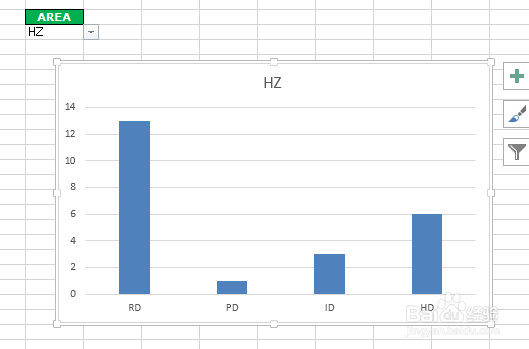1、如下图源数据,需要制作AREA为下拉菜单,首行含“D”数据的动态图。
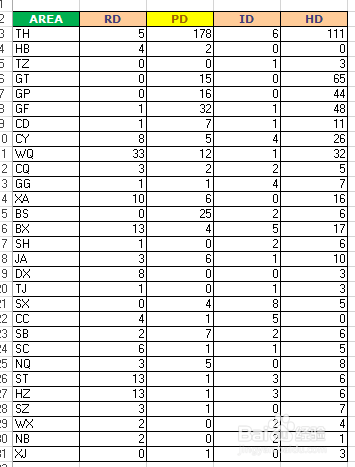
2、建立AREA的下拉菜单,点选“数据”->“数据验证”,见下图。

3、在弹出的“数据验证”窗口中,允许选择“序列”,来源选择AREA下的数据,见下图。

4、点确定,得到AREA的下拉菜单,见下图。

5、选中数据,点选“公式”->“根据所选内容创建”,新建一个区域名称,见下图。

6、在弹出的窗口中勾选 “最左列”,按“确定”,见下图。

7、点选“公式”->“名称管理器”->“新建”,见下图。

8、在弹出的小窗口中,将名称定义为“defect” ,引用位置输入函数“=indire罕铞泱殳ct(Sheet5!$G$3)”,见下图。
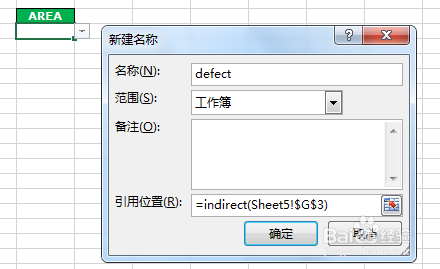
9、确定后,关闭名称管理器,见下图。

10、插入一个柱形图,见下图。
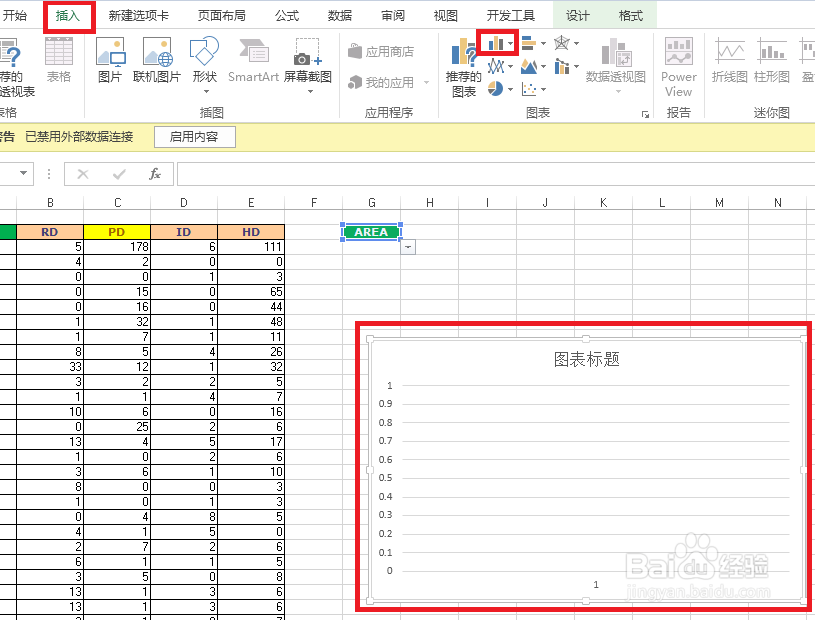
11、按右键,在弹出的窗口中“选择数据”,见下图。

12、在弹出的窗口中,图例项点“添加”,见下图。

13、在弹出的窗口中,系列名称选择AREA下之前建立的的下拉菜单格,系列值输入函数公式“屏顿幂垂=Sheet5!defect”,见下图。

14、在水平轴标签下点“编辑”,见下图。

15、在弹出的轴标签区域选择AREA右边行,见下图。

16、确定“选择数据源”窗口,见下图。

17、在AREA下的下列菜单中选择,图形随之变化,见下图。